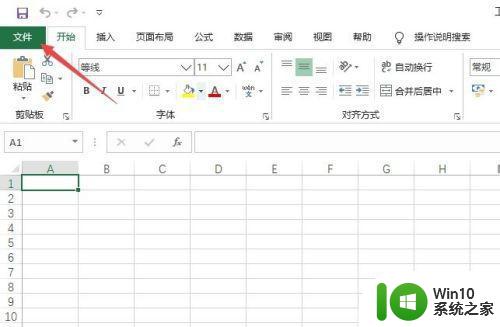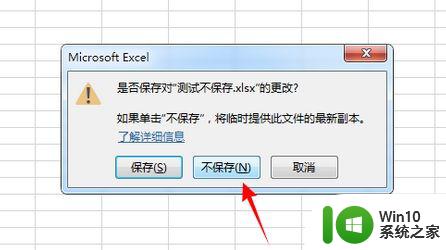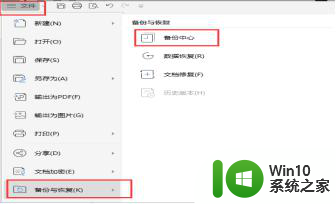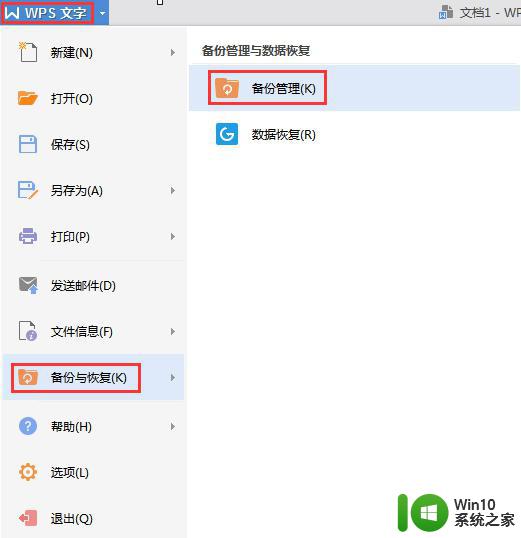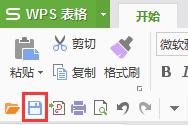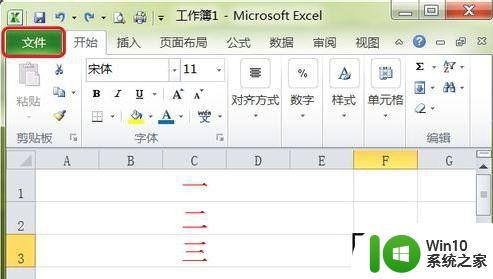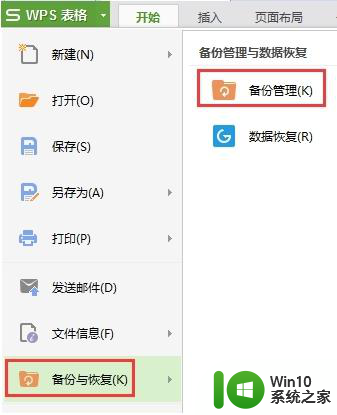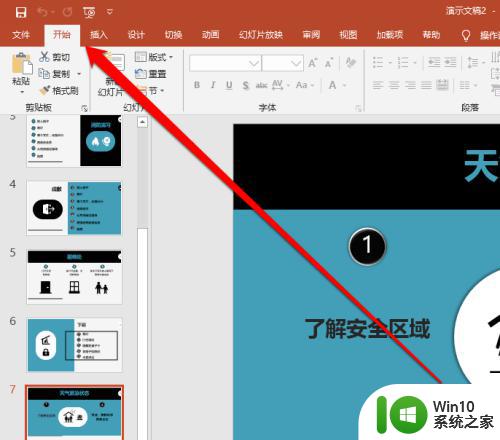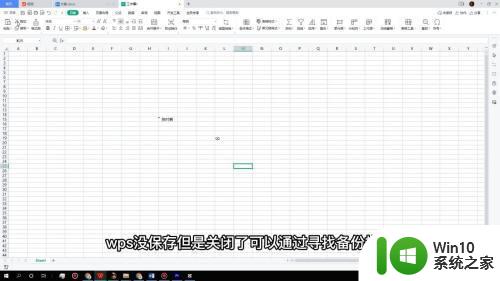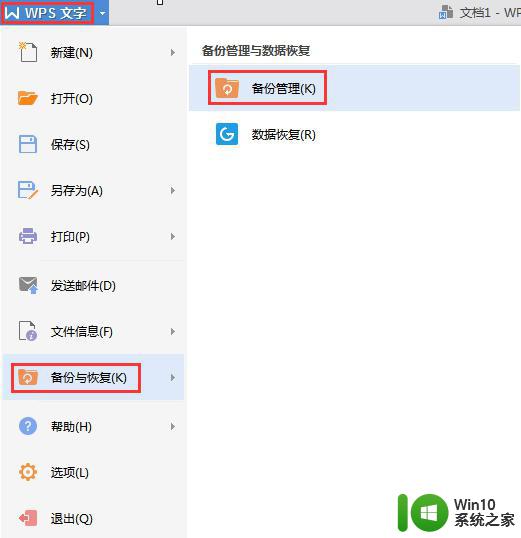excel卡掉了没保存如何恢复 excel卡住了没保存怎么回事
日常编辑excel的时候,可能会遇到一些故障,比如有时候可能会遇到excel卡住了的情况,导致还没保存就要强制关闭,那么遇到这样的问题该怎么办呢,相信很多人都很困扰吧,针对这个问题,现在就给大家带来excel卡掉了没保存的详细恢复方法。
用户可以从Microsoft获取未保存的Excel文件,按照下一个解决方案尝试恢复未保存的Excel文件。
方法1:检查临时文件
1、Microsoft Office将临时文件保存为备份。用户可以尝试查找Office文档文件并进行恢复。

2、点击文件点击,点击“ 信息 ”,然后选择“ 管理工作簿 ”。
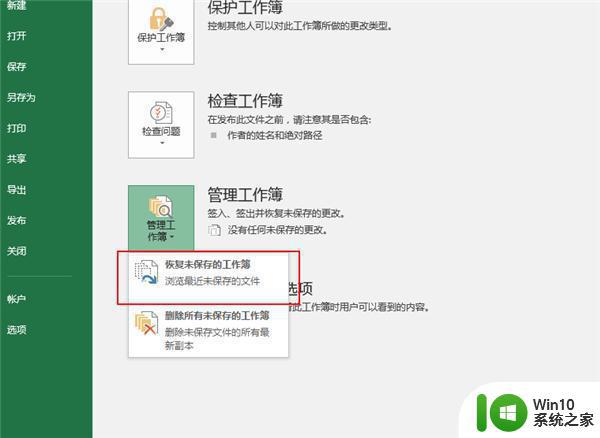
3、单击按钮,然后单击“ 恢复未保存的工作簿 ”。
4、用户可以从弹出窗口中获取所有未保存的文件,检查文件并将其取回。
5、此外,用户可以按照以下地址:C: Users [用户名] AppData Local Microsoft Office UnsavedFiles
方法二:从Excel文档中恢复
1、由于文件意外退出,如计算机崩溃和关闭,用户可以检索未保存的Excel文件。
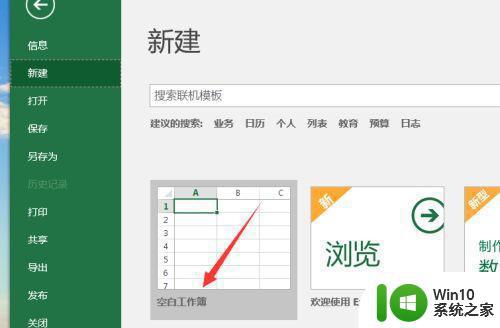
2、再次打开Excel文件后,用户可以看到“已恢复”标题,选择“ 显示已恢复的文件 ”。

3、Excel将使用“ 文档恢复 ”面板打开一个新工作表,双击“ 可用文件”列表中的Excel文件。
4、用户可以获取未保存的Excel文件。
方法三:从OneDrive备份恢复文件
1、如果有习惯将文档保存到OneDrive,则可以从备份中恢复丢失的excel文件。
2、在OneDrive中右键单击Excel文件,选择“ 版本历史记录 ”以查看文件列表。

上述给大家讲解的便是excel卡住了没保存的详细解决方法,如果你有遇到相同情况的话,不妨可以学习上面的方法来进行解决。